Seitdem das erste Bild auf die hochgeladen wurdeInternet Im Jahr 1992 haben sich Milliarden von Bildern über das World Wide Web verbreitet. Täglich kommen unzählige Blogs, Websites sozialer Netzwerke wie Facebook und Twitter sowie Bildhostingdienste wie Imgur, Flickr und deviantArt hinzu, da ihre Benutzer Millionen von Bildern hochgeladen haben. Manchmal stoßen wir auf ein Bild, das uns so gut gefällt, dass wir es herunterladen und auf unserem Computer speichern möchten. In jedem Browser können Sie Bilder herunterladen, indem Sie mit der rechten Maustaste darauf klicken und die Option Bild speichern auswählen. Wenn Sie jedoch viele Bilder herunterladen müssen, zum Beispiel ein komplettes Album, müssen Sie jedes Bild durchgehen, mit der rechten Maustaste darauf klicken und die Speicheroption auswählen, was sich als ziemlich eintönig, mühsam und zeitaufwendig erweisen kann . Auf einigen Websites können Sie komplette Alben als Zip-Dateien herunterladen. Diese Funktion ist jedoch auf den meisten Websites und Webdiensten nicht verfügbar. Heute präsentieren wir Ihnen eine AutoHotKey-basierte Anwendung namens Speichere Bild als Damit können Sie Bilder mit einem Hotkey speichern,So sparen Sie viel Zeit. Sie können 5 verschiedene Speicherorte für die einfache Verwaltung gespeicherter Dateien angeben und verschiedene Tastenkombinationen verwenden, um die Bilder an jedem der Speicherorte zu speichern.
Die Anwendung ist im portablen Format verfügbar,Sie müssen jedoch verschiedene Aspekte einrichten, z. B. den Ordner zum Speichern der gespeicherten Bilder und Hotkeys zum Aktivieren des Speichervorgangs. Wenn Sie die App zum ersten Mal ausführen, wird das Fenster "Hotkeys konfigurieren" geöffnet, in dem Sie die Hotkeys zum Speichern in Ihren 5 bevorzugten Ordnern festlegen, das zuletzt gespeicherte Bild umbenennen und das Bild unter dem Mauszeiger speichern können.
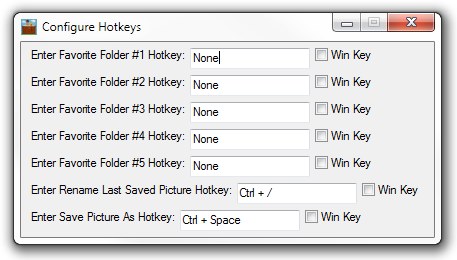
Während die App ausgeführt wird, können Sie mit der rechten Maustaste auf klickenSymbol in der Taskleiste von SavePictureAs, um verschiedene anwendungsbezogene Einstellungen zu ändern. Sie können den Standardspeicherort für Bilder ändern, festlegen, dass die Anwendung bei jedem Versuch, ein Bild zu speichern, zur Eingabe des Bildnamens auffordert, die Dauer und Position der Bestätigungsmeldung ändern, die Hotkeys neu konfigurieren usw.
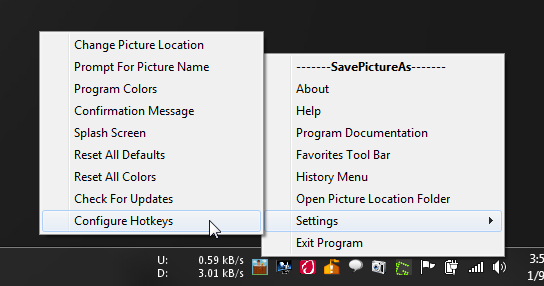
Wählen Sie die Option Favoriten-Symbolleiste aus derMenü in der Taskleiste, um die 5 bevorzugten Ordner anzugeben, die zum Speichern von Bildern verwendet werden können. Sobald die Ordner und ihre Hotkeys konfiguriert sind, können Sie über Hotkeys schnell zwischen den Zielordnern wechseln und Bilder auf dem gewünschten speichern.
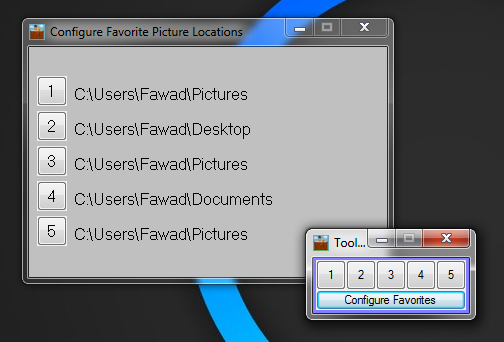
Derzeit wird das Bild mit dem Original gespeichertName. Eine Option zum Festlegen von Benennungskriterien für Bilder, z. B. Datum und Uhrzeit des Namens, kann eine willkommene Ergänzung der Software sein. SavePictureAs ist mit Internet Explorer, Mozilla Firefox, Google Chrome und Opera kompatibel und funktioniert unter 32-Bit- und 64-Bit-Versionen von Windows XP, Windows Vista, Windows 7 und Windows 8.
Laden Sie SavePictureAs herunter













Bemerkungen